很多人在使用WPS 表格时候,比较迷惑为什么右键单元格的时候总会在上方或下方显示字体单元格格式刷等小窗口工具栏,具体如下所示:
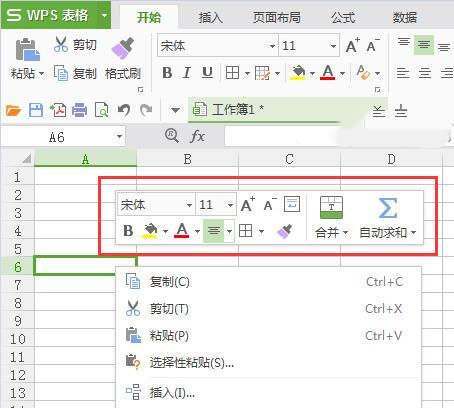
其实这个只是 WPS 表格为了方便我们使用而提供的一个功能而已,我们完全可以自行设置显示或取消这个“右键时显示浮动工具栏”功能的。具体操作如下:
1、点击左上角的“WPS 表格” “选项”,如下所示:
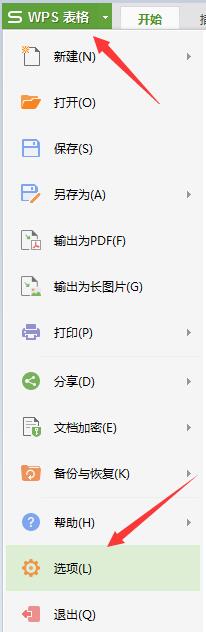
2、在“选项”窗口中点击“视 ” 在“显示”中去掉“右键时显示浮动工具栏”前面的勾(√)并点击『确定』按钮即可。如下所示:
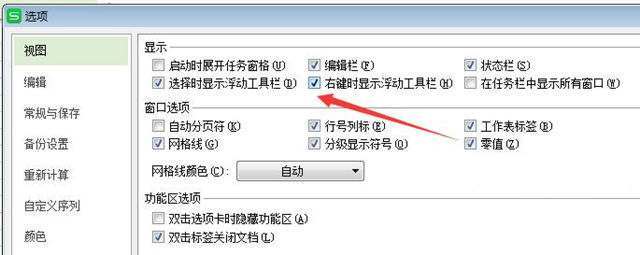
完成以上步骤之后,右键 WPS 表格的单元格就不会再出现浮动工具栏了。如下所示:
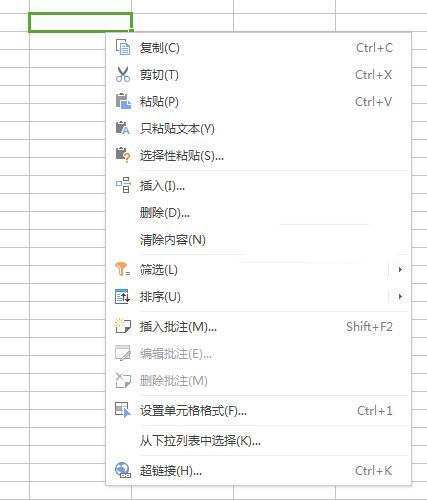
如果想要实现 WPS 表格右键单元格出现浮动工具栏,可以根据本文的操作重新做一遍,只需要在第 2 步时在“右键时显示浮动工具栏”前面打勾(√)并点击『确定』按钮即可。
 office办公软件入门基础教程
office办公软件入门基础教程
